 tutorial komputer
tutorial komputer pengetahuan komputer
pengetahuan komputer Bagaimana untuk memasang semula komputer menggunakan cakera USB
Bagaimana untuk memasang semula komputer menggunakan cakera USBBagaimana untuk memasang semula komputer menggunakan cakera USB
Editor PHP Xiaoxin akan memperkenalkan kepada anda cara menggunakan pemacu kilat USB untuk memasang semula komputer. Apabila komputer kita mengalami kegagalan sistem atau perlu memasang semula sistem pengendalian, pemasang semula pemacu kilat USB ialah penyelesaian yang mudah dan berkesan. Dengan membuat pemacu kilat USB boleh boot, kami boleh memasang semula sistem komputer dengan mudah dan memulihkan operasi biasa komputer. Dalam artikel ini, kami akan memperkenalkan secara terperinci langkah dan langkah berjaga-jaga untuk memasang semula pemacu kilat USB untuk membantu anda berjaya menyelesaikan operasi pemasangan semula.
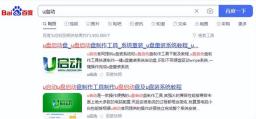
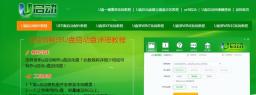
Mula-mula, masukkan cakera USB ke dalam port USB komputer, hidupkan dan tekan kekunci pintasan untuk memasuki cakera USB
Jenama papan induk yang berbeza mempunyai kekunci pintasan yang berbeza. Saya telah menyediakan kekunci pintasan untuk jenama yang biasa digunakan di kawasan komen pertama. Selepas mencari cakera USB, tekan Enter untuk masuk.
Masuk terus ke sini dan tunggu dengan sabar untuk memasukkan cakera USB p OK, kami datang ke antara muka pe

Untuk komputer lama, klik dua kali untuk membuka alat pemasangan sistem untuk komputer baru atau cakera keras yang perlu dipartisi semula, anda perlu terlebih dahulu Buka alat partition cakera keras.
Semasa membahagikan, sila pastikan anda mengesahkan pemacu keras dengan teliti untuk mengelakkan tersalah membahagikan pemacu kilat USB. Selepas memilih cakera keras, klik butang Pemisahan Pantas di atas.

Mari kembali ke desktop dan buka alat pemasangan sistem Pilih sistem yang perlu dipasang dari lajur kiri Jika anda memasang win10, pilih sahaja sistem win10 di sebelah kiri sebelah kanan, yang biasanya pemacu c Kemudian klik pemulihan satu klik dan klik OK terus

Kita boleh menunggu dengan sabar sementara sistem sedang disalin

Atas ialah kandungan terperinci Bagaimana untuk memasang semula komputer menggunakan cakera USB. Untuk maklumat lanjut, sila ikut artikel berkaitan lain di laman web China PHP!
 Bagaimana untuk memuat turun Pelancar Technic pada Windows/Mac/Linux? - MinitoolMay 03, 2025 am 12:50 AM
Bagaimana untuk memuat turun Pelancar Technic pada Windows/Mac/Linux? - MinitoolMay 03, 2025 am 12:50 AMPelancar Technic akan membolehkan anda memainkan pek mod kegemaran anda dengan serta -merta. Sesetengah pemain mahu memuat turunnya tetapi tidak tahu bagaimana untuk melakukannya. Jangan risau! Siaran ini dari Php.cn memberitahu anda cara memuat turun dan memasang pelancar teknik.
 Top 7 penyelesaian untuk aplikasi terus terhempas di Android - MinitoolMay 03, 2025 am 12:49 AM
Top 7 penyelesaian untuk aplikasi terus terhempas di Android - MinitoolMay 03, 2025 am 12:49 AMAdakah anda memenuhi aplikasi yang terhempas semasa menggunakan peranti Android anda untuk masa yang lama? Apa yang anda lakukan untuk mengatasinya? Jika ini berlaku kepada anda dan anda tidak tahu apa yang perlu dilakukan, anda boleh mencuba penyelesaian di bawah dalam panduan ini di laman web Php.Cn untuk memperbaikinya.
 Diselesaikan! Bagaimana untuk memperbaiki ralat kemas kini Windows 0x80073bc3? - MinitoolMay 03, 2025 am 12:48 AM
Diselesaikan! Bagaimana untuk memperbaiki ralat kemas kini Windows 0x80073bc3? - MinitoolMay 03, 2025 am 12:48 AMDalam kebanyakan kes, ralat 0x80073BC3 merujuk kepada isu yang berlaku pada proses kemas kini Windows. Itu boleh menghentikan perkhidmatan yang berkaitan dengan kemas kini yang biasa, banyak orang yang mengganggu. Jadi, bagaimana untuk menyingkirkan ralat kemas kini Windows 0x80073bc3? Catatan ini di php.cn
 Penyelesaian 5 teratas untuk kod ralat valorant Val 7 Windows 10/11 - MINITOOLMay 03, 2025 am 12:47 AM
Penyelesaian 5 teratas untuk kod ralat valorant Val 7 Windows 10/11 - MINITOOLMay 03, 2025 am 12:47 AMSeperti mana -mana permainan lain, terdapat beberapa gangguan dan pepijat di Valorant. Kod Ralat Val 7 adalah di antara mereka. Untuk menyingkirkannya, kami berusaha sebaik mungkin untuk menghasilkan beberapa penyelesaian untuk anda dalam siaran ini di laman web php.cn dan berharap ia dapat membantu anda
 4 Jalan Terbaik untuk Ctrl F Tidak Mengusahakan Windows 10/11May 03, 2025 am 12:46 AM
4 Jalan Terbaik untuk Ctrl F Tidak Mengusahakan Windows 10/11May 03, 2025 am 12:46 AMCtrl f menjadikan kehidupan kita lebih mudah dan ia mesti agak mengecewakan apabila Ctrl F tidak berfungsi Windows 10.
 Cara mudah untuk mengeluarkan akaun pentadbir pada Windows 10/11May 03, 2025 am 12:45 AM
Cara mudah untuk mengeluarkan akaun pentadbir pada Windows 10/11May 03, 2025 am 12:45 AMAtas sebab tertentu, anda mungkin mahu mengeluarkan akaun pentadbir pada Windows 10 atau Windows 11 anda. Anda boleh melakukan ini dalam aplikasi Tetapan atau dalam panel kawalan. Perisian Php.CN akan memperkenalkan kedua -dua cara mudah dalam jawatan ini.
 Bagaimana untuk mengaktifkan dan menggunakan bar sisi pejabat di Microsoft Edge? - MinitoolMay 03, 2025 am 12:44 AM
Bagaimana untuk mengaktifkan dan menggunakan bar sisi pejabat di Microsoft Edge? - MinitoolMay 03, 2025 am 12:44 AMUntuk meningkatkan koordinasi antara Microsoft Edge dan perisian fungsional lain, Microsoft Edge telah mengeluarkan ciri baru - Office Sidebar - yang menyediakan saluran yang lebih cepat dan mudah untuk mengakses sasaran anda. Artikel ini di laman web php.cn akan memberitahu y
 Empat Cara untuk Memperbaiki Kod Ralat Kemas Kini Windows 0x800703edMay 03, 2025 am 12:43 AM
Empat Cara untuk Memperbaiki Kod Ralat Kemas Kini Windows 0x800703edMay 03, 2025 am 12:43 AMWindows anda mungkin tidak berfungsi apabila anda melakukan kemas kini Windows dan itulah apabila anda memenuhi kod ralat. Oleh kerana ramai orang menemui kod ralat Windows Update 0x800703 yang, artikel ini di laman web Php.CN akan menyenaraikan beberapa kaedah yang berguna untuk anda.


Alat AI Hot

Undresser.AI Undress
Apl berkuasa AI untuk mencipta foto bogel yang realistik

AI Clothes Remover
Alat AI dalam talian untuk mengeluarkan pakaian daripada foto.

Undress AI Tool
Gambar buka pakaian secara percuma

Clothoff.io
Penyingkiran pakaian AI

Video Face Swap
Tukar muka dalam mana-mana video dengan mudah menggunakan alat tukar muka AI percuma kami!

Artikel Panas

Alat panas

Penyesuai Pelayan SAP NetWeaver untuk Eclipse
Integrasikan Eclipse dengan pelayan aplikasi SAP NetWeaver.

Muat turun versi mac editor Atom
Editor sumber terbuka yang paling popular

Dreamweaver Mac版
Alat pembangunan web visual

Notepad++7.3.1
Editor kod yang mudah digunakan dan percuma

ZendStudio 13.5.1 Mac
Persekitaran pembangunan bersepadu PHP yang berkuasa





